wsus更新方法
- 格式:doc
- 大小:20.00 KB
- 文档页数:1
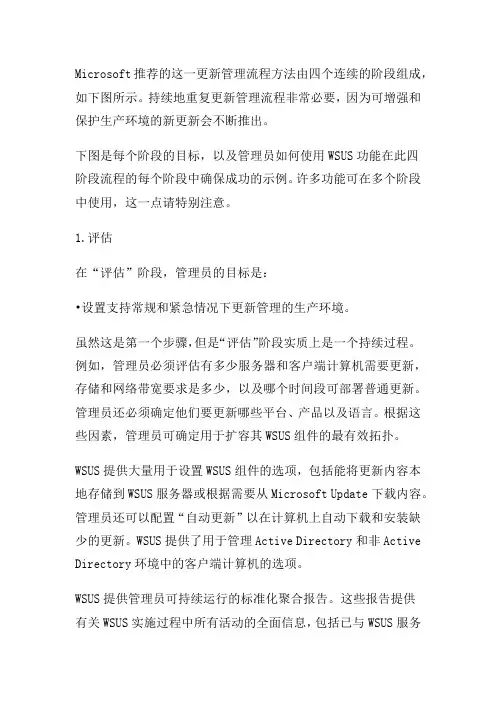
Microsoft推荐的这一更新管理流程方法由四个连续的阶段组成,如下图所示。
持续地重复更新管理流程非常必要,因为可增强和保护生产环境的新更新会不断推出。
下图是每个阶段的目标,以及管理员如何使用WSUS功能在此四阶段流程的每个阶段中确保成功的示例。
许多功能可在多个阶段中使用,这一点请特别注意。
1.评估在“评估”阶段,管理员的目标是:•设置支持常规和紧急情况下更新管理的生产环境。
虽然这是第一个步骤,但是“评估”阶段实质上是一个持续过程。
例如,管理员必须评估有多少服务器和客户端计算机需要更新,存储和网络带宽要求是多少,以及哪个时间段可部署普通更新。
管理员还必须确定他们要更新哪些平台、产品以及语言。
根据这些因素,管理员可确定用于扩容其WSUS组件的最有效拓扑。
WSUS提供大量用于设置WSUS组件的选项,包括能将更新内容本地存储到WSUS服务器或根据需要从Microsoft Update下载内容。
管理员还可以配置“自动更新”以在计算机上自动下载和安装缺少的更新。
WSUS提供了用于管理Active Directory和非Active Directory环境中的客户端计算机的选项。
WSUS提供管理员可持续运行的标准化聚合报告。
这些报告提供有关WSUS实施过程中所有活动的全面信息,包括已与WSUS服务器同步的更新的信息以及每台计算机已安装或还缺少哪些更新的信息。
2.确定在“确定”阶段,管理员的目标是:•以一种方便的方式发现新的更新。
•确定更新是否与生产环境相关。
WSUS使管理员可确定要从MicrosoftUpdate同步哪些类型的更新以及何时进行同步。
由于WSUS自动收集有关WSUS服务器已知的所有计算机的数据以确定更新是否相关,因此,在生产环境中安装更新前,管理员可直接了解到有多少台计算机需要更新以及更新部署将如何影响网络。
3.评估和规划在与生产环境隔离但又与其类似的环境中测试更新。
•在与生产环境隔离但又与其类似的环境中测试更新。
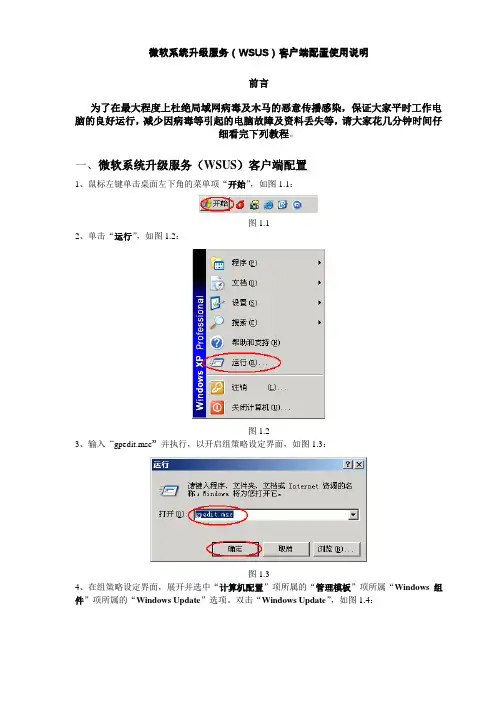
微软系统升级服务(WSUS)客户端配置使用说明前言为了在最大程度上杜绝局域网病毒及木马的恶意传播感染,保证大家平时工作电脑的良好运行,减少因病毒等引起的电脑故障及资料丢失等,请大家花几分钟时间仔细看完下列教程。
一、微软系统升级服务(WSUS)客户端配置1、鼠标左键单击桌面左下角的菜单项“开始”,如图1.1:图1.12、单击“运行”,如图1.2:图1.23、输入“gpedit.msc”并执行,以开启组策略设定界面,如图1.3:图1.34、在组策略设定界面,展开并选中“计算机配置”项所属的“管理模板”项所属“Windows 组件”项所属的“Windows Update”选项。
双击“Windows Update”,如图1.4:图1.45、在组策略设定界面“Windows Update”项的右侧“扩展”部,双击“配置自动更新”,如图1.5:图1.56、将“配置自动更新”策略部分中的属性设为“启用”状态,“配置自动更新”的模式设定推荐为缺省模式“3-(自动下载并提醒安装模式)”,并单击“确定”按钮,如图1.6:图1.67、双击“指定Intranet Microsoft 更新服务位置”,如图1.7:图1.78、将“指定Intranet Microsoft 更新服务位置”策略部分中的属性设定为“启用”状态,将“设置检测更新的intranet 更新服务:”和“设置intranet 统计服务器:”都设定为“http://169.254.12.7”,单击“确定”按钮,如图1.8:图1.89、单击“确定”,至此客户端的配置就完成了。
二、下面是客户端启用本机的windows操作系统自动更新服务,操作如下:1、鼠标左键单击桌面左下的菜单项“开始”,之后单击“运行”。
输入“services.msc”并执行,以开启服务设定界面,如图2.1:图2.12、双击“Automatic Updates”,如图2.2:图2.23、将服务启动类型设为“自动”,单击服务状态“启动”按钮。
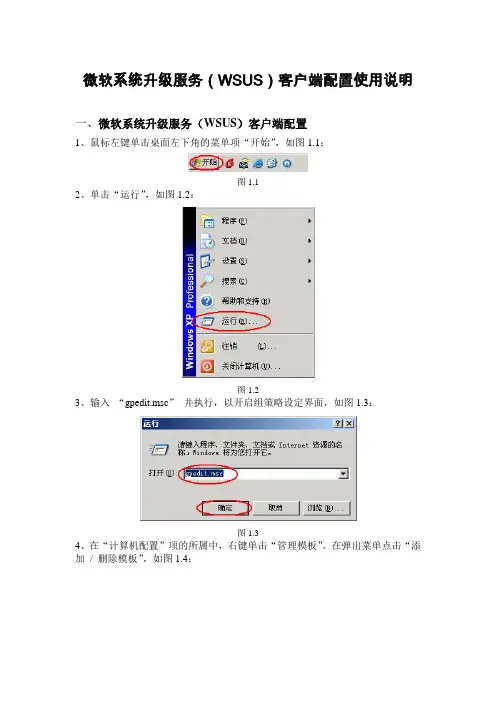
微软系统升级服务(WSUS)客户端配置使用说明一、微软系统升级服务(WSUS)客户端配置1、鼠标左键单击桌面左下角的菜单项“开始”,如图1.1:图1.12、单击“运行”,如图1.2:图1.23、输入“gpedit.msc”并执行,以开启组策略设定界面,如图1.3:图1.34、在“计算机配置”项的所属中,右键单击“管理模板”。
在弹出菜单点击“添加/ 删除模板”,如图1.4:图1.45、如果当前策略模板中有“wuau”项则关闭窗口,进行第8步;如果当前策略模板中没有“wuau”,则单击添加/删除模板窗口中的“添加”,如图1.5:6、选中策略模板中的“wuau.adm”策略文件,单击“打开”,如图1.6:图1.67、在成功引导wuau.adm 文件后,单击“关闭”,如图1.7:图1.78、在组策略设定界面,展开并选中“计算机配置”项所属的“管理模板”项所属“Windows 组件”项所属的“Windows Update”选项。
双击“Windows Update”,如图1.8:图1.89、在组策略设定界面“Windows Update”项的右侧“扩展”部,双击“配置自动更新”,如图1.9:图1.910、将“配置自动更新”策略部分中的属性设为“启用”状态,“配置自动更新”的模式设定推荐为缺省模式“3-(自动下载并提醒安装模式)”,并单击“确定”按钮,如图1.10:图1.1011、双击“指定Intranet Microsoft 更新服务位置”,如图11:图1.1112、将“指定Intranet Microsoft 更新服务位置”策略部分中的属性设定为“启用”状态,将“设置检测更新的intranet 更新服务:”和“设置intranet 统计服务器:”都设定为“ ”,单击“确定”按钮,如图1.12:图1.1213、单击“确定”,至此客户端的配置就完成了。
二、下面是客户端启用本机的windows操作系统自动更新服务,操作如下:1、鼠标左键单击桌面左下的菜单项“开始”,之后单击“运行”。
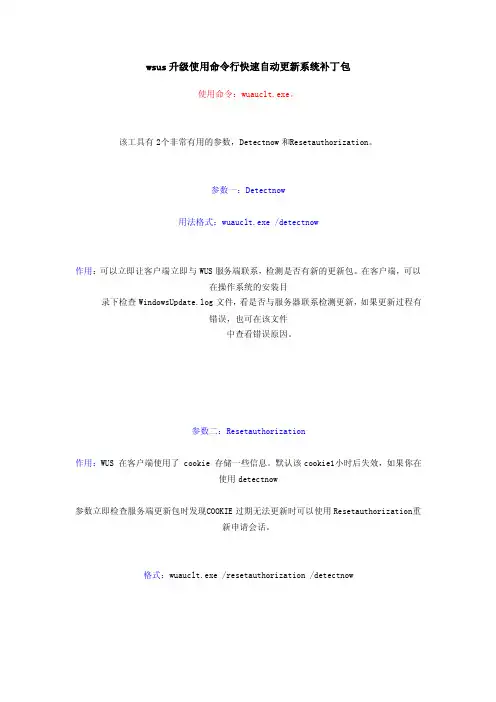
wsus升级使用命令行快速自动更新系统补丁包
使用命令:wuaucl t.exe。
该工具有2个非常有用的参数,Detect now和R eseta uthor izati on。
参数一:Detect now
用法格式:wuaucl t.exe /detect now
作用:可以立即让客户端立即与WUS服务端联系,检测是否有新的更新包。
在客户端,可以
在操作系统的安装目
录下检查Wi ndows Updat e.log文件,看是否与服务器联系检测更新,如果更新过程有
错误,也可在该文件
中查看错误原因。
参数二:Reseta uthor izati on
作用:WUS 在客户端使用了 cookie存储一些信息。
默认该coo kie1小时后失效,如果你在
使用detec tnow
参数立即检查服务端更新包时发现C OOKIE过期无法更新时可以使用Rese tauth oriza tion重
新申请会话。
格式:wuaucl t.exe /reseta uthor izati on /detect now
备注:如果还是未自动更新补丁包,可以查看客户端的Win dowsU pdate.log文件来排错。

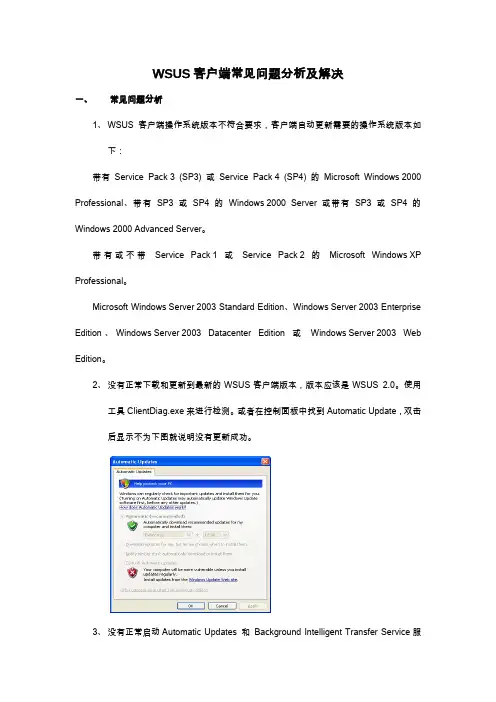
WSUS客户端常见问题分析及解决一、常见问题分析1、WSUS客户端操作系统版本不符合要求,客户端自动更新需要的操作系统版本如下:带有Service Pack3 (SP3) 或Service Pack4 (SP4) 的Microsoft Windows2000 Professional、带有SP3 或SP4 的Windows2000 Server 或带有SP3 或SP4 的Windows2000 Advanced Server。
带有或不带Service Pack1 或Service Pack2 的Microsoft Windows XP Professional。
Microsoft Windows Server2003 Standard Edition、Windows Server2003 Enterprise Edition、Windows Server2003 Datacenter Edition 或Windows Server2003 Web Edition。
2、没有正常下载和更新到最新的WSUS客户端版本,版本应该是WSUS 2.0。
使用工具ClientDiag.exe来进行检测。
或者在控制面板中找到Automatic Update,双击后显示不为下图就说明没有更新成功。
3、没有正常启动Automatic Updates 和Background Intelligent Transfer Service服务4、网络不能访问或者不能直接访问WSUS服务器,安装了firewall client 之外的Proxy等代理软件,比如project软件附带的代理fakeproxy。
或者在注册表中设置了WinHTTPSettings。
5、组策略是否在客户端上生效。
检查注册表HKEY_LOCAL_MACHINE\SOFTWARE\Policies\Microsoft\Windows\WindowsUpdate,6、检查C:\WINDOWS\下的文件WindowsUpdate.log,检查具体的错误原因。
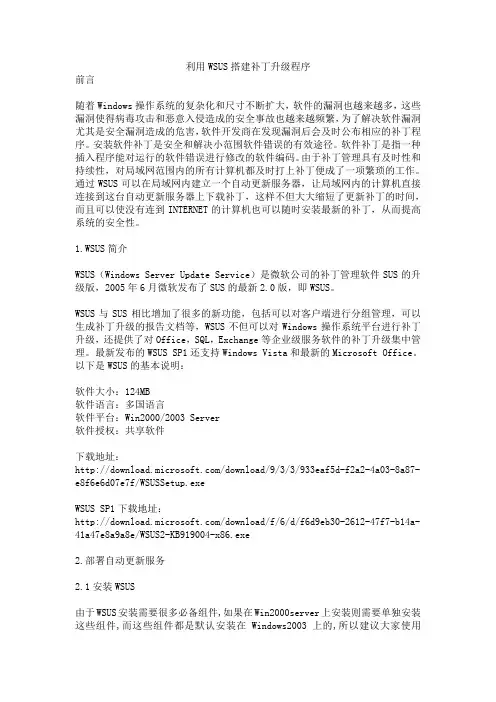
利用WSUS搭建补丁升级程序前言随着Windows操作系统的复杂化和尺寸不断扩大,软件的漏洞也越来越多,这些漏洞使得病毒攻击和恶意入侵造成的安全事故也越来越频繁,为了解决软件漏洞尤其是安全漏洞造成的危害,软件开发商在发现漏洞后会及时公布相应的补丁程序。
安装软件补丁是安全和解决小范围软件错误的有效途径。
软件补丁是指一种插入程序能对运行的软件错误进行修改的软件编码。
由于补丁管理具有及时性和持续性,对局域网范围内的所有计算机都及时打上补丁便成了一项繁琐的工作。
通过WSUS可以在局域网内建立一个自动更新服务器,让局域网内的计算机直接连接到这台自动更新服务器上下载补丁,这样不但大大缩短了更新补丁的时间,而且可以使没有连到INTERNET的计算机也可以随时安装最新的补丁,从而提高系统的安全性。
1.WSUS简介WSUS(Windows Server Update Service)是微软公司的补丁管理软件SUS的升级版,2005年6月微软发布了SUS的最新2.0版,即WSUS。
WSUS与SUS相比增加了很多的新功能,包括可以对客户端进行分组管理,可以生成补丁升级的报告文档等,WSUS不但可以对Windows操作系统平台进行补丁升级,还提供了对Office,SQL,Exchange等企业级服务软件的补丁升级集中管理。
最新发布的WSUS SP1还支持Windows Vista和最新的Microsoft Office。
以下是WSUS的基本说明:软件大小:124MB软件语言:多国语言软件平台:Win2000/2003 Server软件授权:共享软件下载地址:/download/9/3/3/933eaf5d-f2a2-4a03-8a87-e8f6e6d07e7f/WSUSSetup.exeWSUS SP1下载地址:/download/f/6/d/f6d9eb30-2612-47f7-b14a-41a47e8a9a8e/WSUS2-KB919004-x86.exe2.部署自动更新服务2.1安装WSUS由于WSUS安装需要很多必备组件,如果在Win2000server上安装则需要单独安装这些组件,而这些组件都是默认安装在Windows2003上的,所以建议大家使用2003部署WSUS服务器。
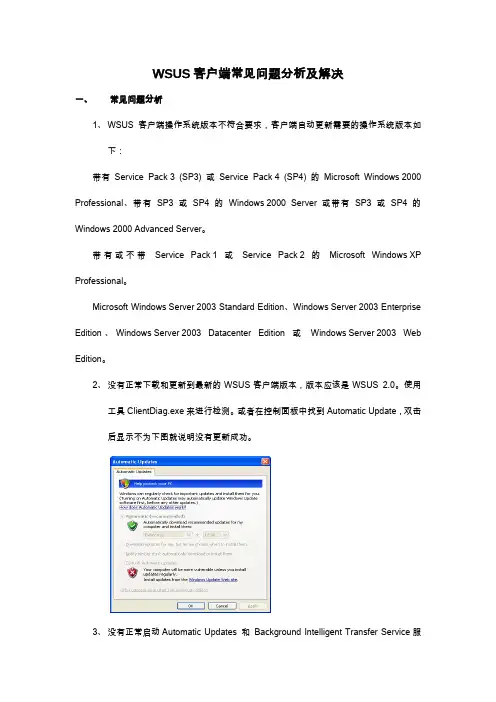
WSUS客户端常见问题分析及解决一、常见问题分析1、WSUS客户端操作系统版本不符合要求,客户端自动更新需要的操作系统版本如下:带有Service Pack3 (SP3) 或Service Pack4 (SP4) 的Microsoft Windows2000 Professional、带有SP3 或SP4 的Windows2000 Server 或带有SP3 或SP4 的Windows2000 Advanced Server。
带有或不带Service Pack1 或Service Pack2 的Microsoft Windows XP Professional。
Microsoft Windows Server2003 Standard Edition、Windows Server2003 Enterprise Edition、Windows Server2003 Datacenter Edition 或Windows Server2003 Web Edition。
2、没有正常下载和更新到最新的WSUS客户端版本,版本应该是WSUS 2.0。
使用工具ClientDiag.exe来进行检测。
或者在控制面板中找到Automatic Update,双击后显示不为下图就说明没有更新成功。
3、没有正常启动Automatic Updates 和Background Intelligent Transfer Service服务4、网络不能访问或者不能直接访问WSUS服务器,安装了firewall client 之外的Proxy等代理软件,比如project软件附带的代理fakeproxy。
或者在注册表中设置了WinHTTPSettings。
5、组策略是否在客户端上生效。
检查注册表HKEY_LOCAL_MACHINE\SOFTWARE\Policies\Microsoft\Windows\WindowsUpdate,6、检查C:\WINDOWS\下的文件WindowsUpdate.log,检查具体的错误原因。


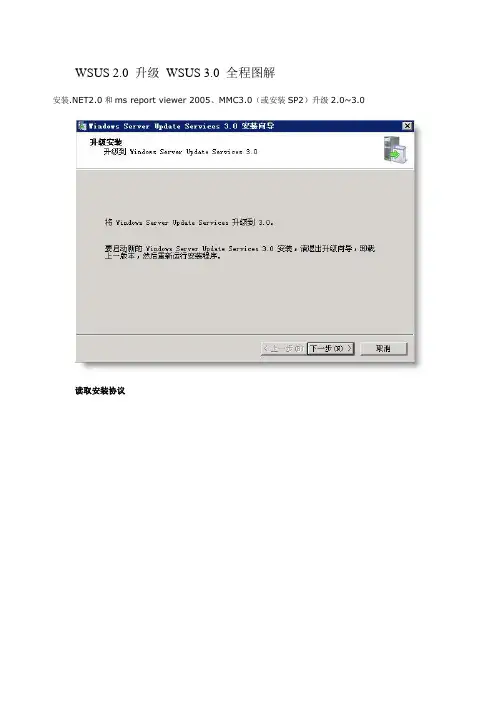
WSUS 2.0 升级WSUS 3.0 全程图解
安装.NET2.0和ms report viewer 2005、MMC3.0(或安装SP2)升级2.0~3.0
读取安装协议
自动检查必要程序
测试本地数据库
开始升级
卸载上个版本
配置,3.0是基于.NET技术的
安装internal batabase数据库
安装wsus3.0
安装完成
运行配置向导
阅读update改善计划介绍
选择上游服务器
指定代理服务器
连接上游服务器
语言筛选
产品选择
分类补丁选择
同步时间设置
完成配置向导
后续操作提示
MMC版WSUS3.0主界面
站点主信息界面
更新状态摘要
列出需要更新的补丁
单独补丁分类审核
计算机更新摘要
同步记录
报告选项
WSUS选项
报告详细记录
已经没有WEB界面了,WSUS启动程序在管理工具里可以找到,MMC感觉更快更方便些。
内网WSUS服务器更新及WSUS迁移解决方案首先,个人认为,单纯的导出、导入数据,并不是完美的内网WSUS服务器解决方案,相信大家在自己的实验过程中已经得出结论!!首次内网WSUS服务器补丁更新(同WSUS服务器迁移)Inter-WSUS:外网补丁服务器(第一台服务器)Windows2003Server Enterprise Edition SP2+WSUS3.0+Sql2005SP2+IIS +.NET Framework2.0Lan-WSUS:内网补丁服务器(第二台服务器)Windows2003Server Enterprise Edition SP2+WSUS3.0+Sql2005SP2+ IIS+.NET Framework2.0Inter-WSUS服务器安装WSUS3.0完毕后,不要立即同步,防止同步后产生大量垃圾信息。
打开WSUS3.0控制台-----更新服务------Inter-WSUS,在右侧操作窗口里点击“导入更新”,从微软的更新目录里查找最新补丁,并查看该补丁有没有可代替的补丁包,如果有,放弃!选择完补丁包后,点击右上角的“查看选择栏”,然后导入更新,在WSUS3.0控制台里,点开“更新”---“所有更新”------“未审批”------“任何状态”,审批所有补丁程序。
审批后,WSUS服务器自动下载补丁!!WSUS服务器补丁下载完后,进行备份操作:1、复制补丁保存目录下WsusContent目录到U盘或启动硬盘上2、导出元数据:运行---cmd-----转到c:\Program Files\Updata Services\Tools目录,运行命令:wsusutil export d:\wsus.cab d:\wsus.log3、打开SQL Server Management Studio管理工具,连接SQL2005数据库,备份SUSDB数据库到D盘SUSDB.bak文件。
(
WINDOWS 7 系统下 WSUS 的设置流程
1. 点击“开始”在空格处输入:gpedit.msc 如图所示:
2.回车确定后进入“本地组策略编辑器”配置页面:
3.点击“管理模块”中的“Windows 组件”,点击小箭头并在下方
列表中找到“Windows Update ”有的计算机显示为“Windows 更新”), 如图所示:
4.双击Windows Update 右侧的配置自动更新,如图所示:
5.点击左上角的已启用选项,选择4“4-自动下载并计划安装”,点 击“下一个设置”,如图所示:
6.指定Intranet Microsoft 更新服务器位置 点击左上角已启动选项, 在下方添加检查更新服务器地址: http://10.98.13.90:8530 然后点击 确定, 如图所示:
7.依照以上步骤,启用右侧所有更新配置,如图所示:(将图内未 配置全部变为已启用)。
8.完成以上所有步骤后,重启计算机。
WINDOWS 10 系统下WSUS 的设置流程
1. 点击屏幕左下角windows 图标,找到“windows 系统”中的“运
行”,并在空格处输入:gpedit.msc 如图所示:
(
2.回车确定后进入“本地组策略编辑器”配置页面:
3.点击“管理模块”中的“Windows 组件”,点击小箭头并在下方
列表中找到“Windows Update ”有的计算机显示为“Windows 更新”), 如图所示:
4.双击Windows Update 右侧的配置自动更新,如图所示:
5.点击左上角的已启用选项,选择4“4-自动下载并计划安装”,计 划安装时间设为:10:00,点击“下一个设置”,如图所示:
6.指定Intranet Microsoft 更新服务器位置 点击左上角已启动选项, 在下方添加检查更新服务器地址: http://10.98.13.90:8530 然后点击 确定, 如图所示:
7.依照以上步骤,启用右侧所有更新配置,如图所示:(将图内未 配置全部变为已启用)。
8.完成以上所有步骤后,重启计算机。
WSUS补丁更新相关命令及参数1. 如何快速获取当前机器上的已经更新的补丁列表?运行 systeminfo 命令2. 快速获取需要安装的补丁文件运行 wuauclt.exe /detectnow或 wuauclt.exe /resetauthorization /detectnow可以结合 gpresult 和 gpupdate 命令使用一、wsus自带的命令行工具:wsusutil.exe该程序位于\update services\tools目录下。
该程序命令行有如下功能:wsusutil checkhealth介绍:建议WSUS 服务立即检查其组件的运行状况。
结果将显示在 NT 事件日志中。
说明:检查运行情况wsusutil configuressl介绍:更改完 IIS 配置后更新WSUS 服务器的注册表。
说明:configuresslwsusutil configuresslproxy介绍:管理 SSL 通信使用的独立代理服务器配置设置。
说明:configuresslproxywsusutil deletefrontendserver介绍:在 WSUS 数据库中删除前端服务器记录。
说明:deletefrontendserverwsusutil listinactiveapprovals介绍:返回批准的更新标题列表,这些批准由于服务器语言设置处于永久不活动状态。
说明:listinactiveapprovalswsusutil removeinactiveapprovals介绍:由于WSUS 服务器语言设置的原因,删除永久处于不活动状态的更新审批。
说明:removeinactiveapprovalswsusutil export介绍:将更新元数据库(不包含内容文件、批准或服务期设置)导出到导出包文件。
然后在另一台 WSUS 服务器上导入该包文件。
还可以在不使用网络连接的情况下允许服务器同步。
说明:exportwsusutil healthmonitoring介绍:在数据库中配置运行状况监视值。
如何配置WSUS局域网系统补丁升级服务器上次刚做了ESET的局域网升级服务器,用了几个月,这两天自己又改进了很多。
使ESET杀毒软件局域网更新服务器架设起来更方便快捷,并且在IIS下又增加了WSUS局域网系统补丁升级服务器。
经过测试,一切OK,有点兴奋了。
在公司或者企业里面做这些无非就两个好处:第一:不管公司有多少台电脑装有ESET杀毒软件,都可以通过局域网内一台电脑定时进行升级;-省钱第二:节省出口带宽,不用每台电脑都连接到互联网的官方网站上去升级,并且速度快,只要服务器端有更新,客户端自动下载更新--占用资源少,节约出口带宽,升级速度快,还能防止微软D版提示,嘻嘻~说明:ESET 官方以及二版科技到目前位置还没有发布ESET NOD32 4.0 的离线更新包,大家可以暂时先用 ESET NOD32 3.0 的离线更新包来升级4.0版本。
经过本人刚刚测试,完全可以通过3.0的离线更新包,实现ESET 4.0版本的病毒库更新。
所以说这个局域网更新服务器适合3.0和4.0版本。
现在来发局域网如何架设WSUS系统补丁升级服务器:环境:局域网内一台电脑,系统需要win2003或其他服务器系统,WSUS(Microsoft? Windows? Server Update Services)是微软推出的免费的Windows更新管理服务,目前最新版本为2.0.0.2472,除了支持Windows系统(Windows 2000全系列、Windows XP全系列和Windows server 2003全系列)的更新管理外,还可以支持SQL Server、Exchange 2000/2003、Office XP/2003等系统的更新管理,并且在以后,WSUS将实现微软全系列产品的更新管理。
微软推出了WSUS服务器,它是免费向大家提供的。
安装需求硬件安装需求对于安装WSUS服务的计算机硬件配置具有以下要求,关于它们的详细描述,请参见部署与规划一文:•系统分区和存储WSUS更新文件的分区文件系统必须采用NTFS格式;•系统分区至少有1G的剩余空间;•进行本地存储时,存储WSUS更新文件内容的分区至少需要6G剩余空间,推荐30G,详见部署与规划一文;•安装WMSDE的分区至少要求有2GB的剩余空间。
Windows 10通过WSUS进行版本更新 (功能更新)—风2019/8/23修订—我们一般使用WSUS(Windows Server Update Services)安装关键更新程序、安全更新程序等,其实也能用它来处理window 10的版本更新(功能更新)。
我们先来看看Windows 10版本的相关知识:Windows 10 版本是“年份后两位+03或09”(通过半年频道一年发布两次,时间大概在 3 月和 9 月),例如1903、1809,自发布之日起,功能更新将提供 18 个月或30个月内的月度质量更新。
也可以参考Windows 生命周期说明书:目前最新的Windows 10 版本是1903。
Windows 10的安装包分为消费者版本(consumer editions,含:家庭版、家庭单语言版、教育版、专业版、专业教育版、专业工作站版)和商业版(business ed itions,含:教育版、企业版、专业版、专业教育版、专业工作站版),又分别对应X86(管理内存小于4GB)和X64(管理内存大于4GB)版本,安装包大小在3.25GB~4.57GB。
接着给大家介绍一下Windows 10查看版本的方法:1、输入 Winver并回车,显示windows版本信息。
2、输入 slmgr.vbs -dlv并回车,显示详细的激活信息。
3、输入 slmgr.vbs -xpr并回车,显示是否彻底激活。
4、输入 slmgr.vbs并回车可显示具体用法(slmgr是Software License Manger的简称,是VBScript脚本,是Windows软件授权管理工具),请谨慎使用其他功能。
最后讲解用WSUS 处理window 10的版本更新(功能更新)的具体操作:2、左边如果有Upgrades,就删除它。
3、在PowerShell中执行命令(删除1511版本的内容)。
$s=Get-WsusServer$s.SearchUpdates("version 1511,10586")| foreach {$s.DeleteUpdate($_.Id.UpdateId)}4、再次勾选Upgrades,确定后,左边的“更新”下面出现“Upgrades”。